最近有很多用户发现win10的输入法按钮很不习惯,那么改如何设置一下呢?win10更新以后,有很多的下小漏洞,今天小编带来了详细的解决方法,只要在设置里简单的设置就可以了,具体的一起看看吧。
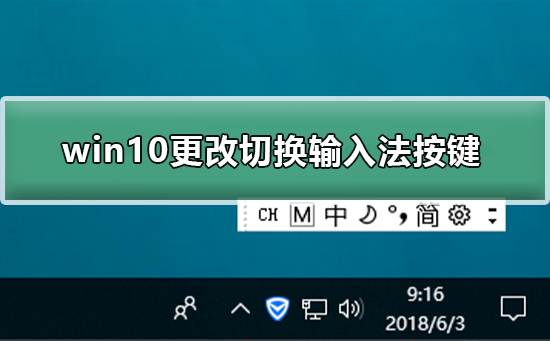
1、找到电脑左下角的“开始"图标,用鼠标右键点击它,在弹出的菜单选项里再用鼠标左键点击“设置”来打开Windows设置。
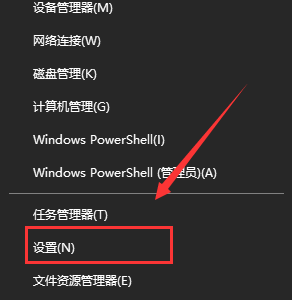
2、进入“Windows设置”后再点击“设备”
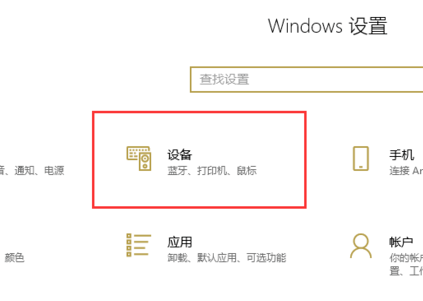
3、打开“设备”界面后再点击左边的“输入”。
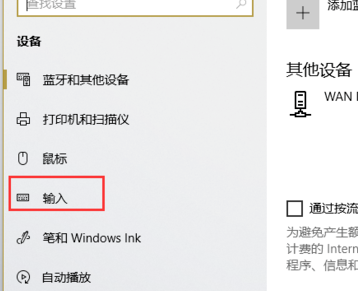
4、在“输入”界面再点击“高级键盘设置”。
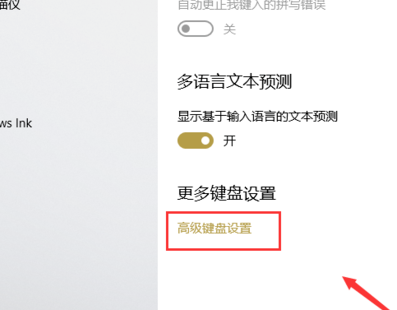
5、进入“高级键盘设置”后再点击“语言栏选项”。
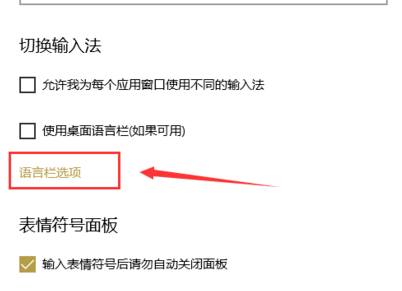
6、在弹出的“文本和输入语言”界面再点击“高级键设置”。
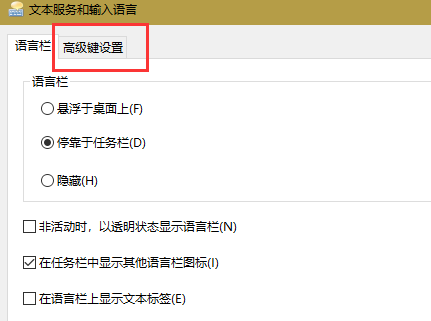
7、在“高级键设置”界面就可以看到常用的输入法相关的切换切换按键,这里我们以切换输入法为例:先点击选中“在输入语言之间”再点击下方的“更改按键顺序”。
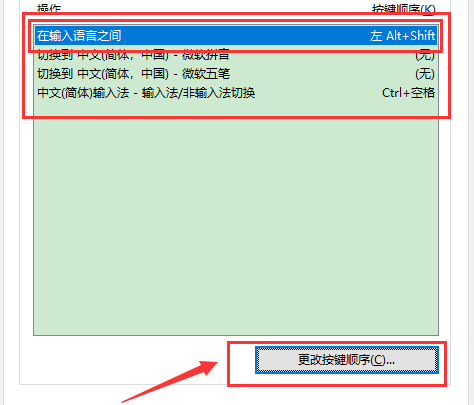
8、在弹出的“更改按键顺序”界面我们就可以看到有多个按键及顺序的组合,选择自己需要的那个组合,再点击“确定”即可。
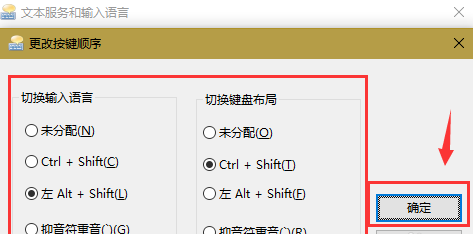
搜狗输入法如何设置声音
搜狗拼音输入法打不出中文
搜狗输入法繁体字怎么切换
以上就是电脑技术网 Tagxp.com为您带来的win10更改切换输入法按键的方法,希望可以解决掉您的困惑。想了解更多的问题请收藏电脑技术网 Tagxp.com哟。欢迎您的查看。
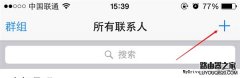 iPhone手机怎么快速查话费余额
iPhone手机怎么快速查话费余额
对于大价钱买回来的iPhone 6来说,如果别人不提及,很可能一辈......
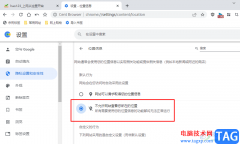 百分浏览器关闭位置获取权限的方法
百分浏览器关闭位置获取权限的方法
百分浏览器是很多小伙伴都在使用的一款浏览器,这款浏览器拥......
 Edge浏览器添加信任站点的方法
Edge浏览器添加信任站点的方法
Edge浏览器是大家都不陌生的一款浏览器,这款是win10中自带的一......
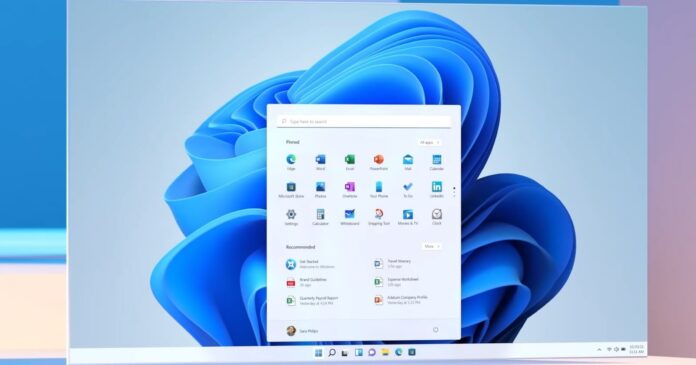 Riot Games 的 Valorant 游戏正在 Windows 11 上执
Riot Games 的 Valorant 游戏正在 Windows 11 上执
Windows 11 终于在 10 月 5 日到货,它将正式需要具有TPM 2.0和安全启......
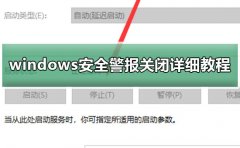 windows安全警报关闭详细教程
windows安全警报关闭详细教程
windows安全警报是Windows系统中自带的防护功能,可以帮助用户提......
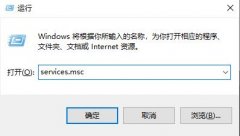
小伙伴们想要在win10系统上添加字体就需要把字体复制黏贴进fonts文件夹,但是很多时候会提示无法进行黏贴,那么这是怎么回事呢?下面就一起来看看解决方法。...
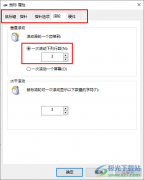
每个小伙伴在使用Win10系统时都有自己的使用习惯,有的小伙伴对于鼠标灵敏度的要求较高,但又不知道该在哪里找到鼠标的灵敏度设置选项。鼠标的灵敏度提高能够让我们的许多操作都更加快...

win10系统是一款有着高性能和复杂操作的优秀系统,伴随着选择win10系统的用户越来越多在使用过程中也出现了各种问题,今天小编为大家带来的就是最近一直有朋友提问的windows10我的电脑图标...
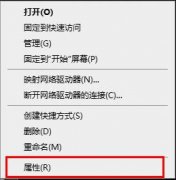
远程桌面连接在日常生活中带来了不少的便利,但是如果使用完后不把他完全关闭的话会很容易成为黑客攻击的对象,那么该怎么操作呢?下面就一起来看看吧。...
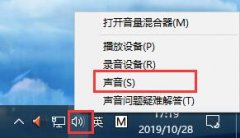
在使用电脑的时候,我们都会经常性的去进行音量的调节,但是很多的用户们在使用过程中总会遇到各种问题需要解决,但是很多的用户们不知道该如何去设置,快来看看详细的教程吧~...
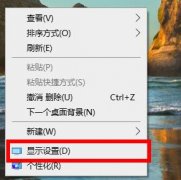
很多使用win10系统的小伙伴都不知道怎么去设置75hz,所以今天就给你们带来了win1075hz设置方法详细教程,如果你想知道的话,就快来学习一下吧...
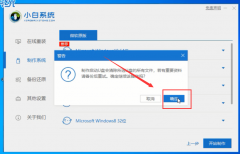
很多使用笔记本的小伙伴想知道笔记本如何安装win10系统?win10系统是非常好用的,相信小伙伴们已经迫不及待了,下面跟小编一起看看如何安装吧。...
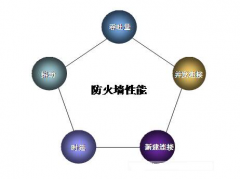
我们有时候访问电脑的一些系统和下载软件的时候后,提示没有权限。因为我们win10系统的防火墙为识别自动拦截了,想要获得权限,就得暂时关闭掉防火墙,那么我们关闭防火墙会有什么样的...
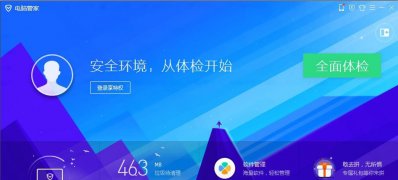
越来越多的操作Windows10系统用户被其性能与功能的优越性所吸引,选择了升级Windows10系统,但最近却有Windows10系统用...

win10系统在进行更新后一般来说是不会有任何问题出现的!但是在那么多的win10系统用户中总有一些特例出现!近来就有很多的小伙伴们反应自己的win10系统电脑在更新后出现了黑屏的问题!今天...

我们日常使用笔记本的时候免不了会打开摄像头,但是很多小伙伴发现win10摄像头打开一直出现斜杠,现在不管是笔记本还是台式电脑都有这个功能,使用也是很方便的,今天小编带来了详细的...
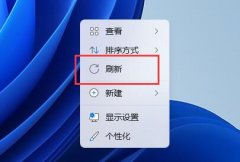
想要让页面或者软件更加快速或者重新加载就会需要使用刷新键,但是在更新的win11系统中用户们都发现右击桌面没有刷新了,所以今天就给你们带来了win11没有刷新解决方法,快来一起解决一...
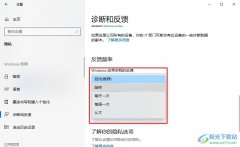
Win10系统是很多小伙伴都在使用的一款电脑操作系统,在这款系统中,我们可以对电脑进行各种个性化设置,也可以将电脑中的各种设置更改为符合自己使用习惯的设置。有的小伙伴想要在电脑...

盗贼之海游戏出来后就俘获了很多小伙伴的放心,人气非常的高涨,很多还没下载萌新很想玩但是不知道需不需要加速器,今天就给你们带来了详情介绍一起看看吧。...
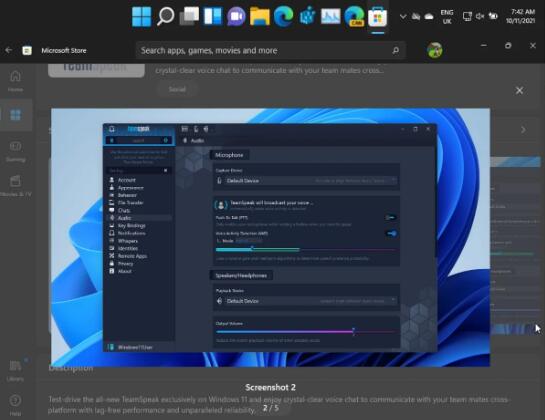
适用于windows11的新TeamSpeak应用程序出现在应用商店中 适用于win11系统的流行TeamSpeak应用程序的新版本已出现在Microsoft Store中。 该应用程序是一个新的电...